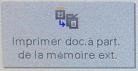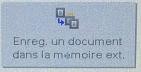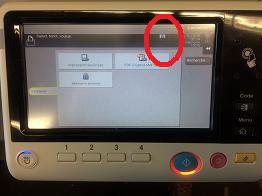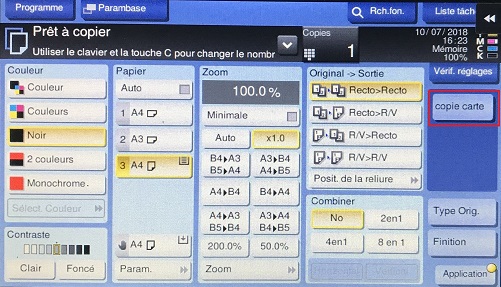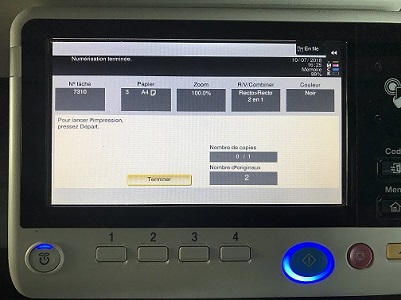Photocopier/Imprimer/Scanner
Vous êtes ici :
- Accueil
- Services
- Utiliser du matériel
- Photocopier/Imprimer/ Scanner
Les bibliothèques de l'UT disposent de photocopieuses pour imprimer, scanner et photocopier des documents.
Ce service payant est accessible avec une carte COREP.
Des bornes sont disponibles dans chaque bibliothèque.pour acheter ou recharger la carte COREP
- Tarifs
-
Coût de la carte
Coût de la carte : caution de 1€
Remboursement de la caution de 1€, sans limite de temps, dans tous les copies-services COREP.
Achat d'unité
Les tarifs sont dégressifs par paliers.
L'achat pour un montant de fournit x copies au tarif de 5 € 83 copies 0,06 € la photocopie 10 € 200 copies 0,05 € la photocopie 20 € 500 copies 0,04 € la photocopie 35 € 1000 copies 0,035 € la photocopie Noir et blanc : photocopies et impressions
1 copie A4 = 1 unité
1 copie A3 = 2 unitésCouleur : photocopies et impressions
1 copie A4 = 4 unités
1 copie A3 = 8 unités - Comment Imprimer
-
Imprimer à partir des postes publics
- Ouvrir une session sur un ordinateur,
- puis ouvrir votre document
- Ensuite lancer l'impression en couleur ou noir et blanc.
- Noter le numéro de l'ordinateur utilisé
- Se rendre au point copie et consulter l'écran tactile, fonction Impression
- Sélectionner le numéro de l'ordinateur dans la liste, puis le document envoyé
- Payer l'impression avec l'aide de la carte Corep
- Ejecter la carte avec le bouton bleu de l'écran tactile
Imprimer à partir du WiFi
L’impression via le Cloud Corep permet aux étudiants et aux personnels de l’Université de Toulouse d’imprimer dans les bibliothèques de Sciences, Santé, des IUT Rangueil et Ponsan, et du SCUIO, à partir d'un ordinateur portable, d'une tablette ou d'un smartphone connecté(e) n'importe où sur le campus au réseau WiFi UT ou Eduroam.
imprimer en bibliothèque Se rendre à l'adresse de connexion au Cloud Corep https://gespage.univ-tlse3.fr ou bien flasher le QR Code.
L’impression se fait en seulement 3 étapes:
1) S’authentifier
L'identifiant et le mot de passe sont les mêmes que ceux utilisés pour accéder à l'ensemble des services numériques de l'Université (Wifi, Intranet, Moodle, etc.) via "MonCompteUT"
2) Choisir le fichier à imprimer
3) Choisir l’imprimante de destination
- noir et blanc ou couleur;
- choix entre plusieurs lieux: Sciences, Santé, Allées Jules Guesde, SCUIO, IUT.
L’utilisateur dispose d'un délai de plusieurs heures pour aller imprimer son document sur les stations Corep.Imprimer à partir d'une clé USB
Sélectionner sur l'écran tactile le menu "USB" :imprimer en bibliothèque
Insérer la insérez la carte Corep dans le lecteur de cartes.
Insérer la clé USB sur le côté du photocopieur :imprimer en bibliothèque
Sélectionner "Imprimer doc. à part. de la mémoire ext." :imprimer en bibliothèque
Lancer l'impression en sélectionnant le bouton vert :imprimer en bibliothèque
Arrêter l’opération avec la touche bleue de l’écran tactile :imprimer en bibliothèque - Comment photocopier
-
Photocopies
Sélectionner la fonction Photocopie sur l'écran tactile. - Comment Scanner
-
Scans
Sélectionner sur l'écran tactile le menu "USB" :scanner en bibliothèque
Insérer la carte Corep dans le lecteur de cartes.
Insérer la clé USB sur le côté du photocopieur :scanner en bibliothèque
Sélectionner "Enreg. un document dans la mémoire externe" :scanner en bibliothèque
Mettre l'original sur la vitre. Bien le positionner dans l'anglescanner en bibliothèque
Lancer le scan en sélectionnant le bouton bleu :scanner en bibliothèque
Patienter puis vérifier sur la mémoire externe (votre clé) que le document a bien été enregistré : skm.xxxxxx.pdfscanner en bibliothèque
Arrêter l’opération avec la touche bleue de l’écran tactile :scanner en bibliothèque Photocopier en recto verso sur une seule feuille simple face
Positionner la carte en haut à gauche
scanner en bibliothèque Sur l'écran appuyer sur copie carte
scanner en bibliothèque La première numérisation faite, retourner la carte sur la vitre
scanner en bibliothèque La numérisation effectuée, cliquer sur l'écran "terminer" puis sur le bouton bleu "valider" à droite de l'écran
scanner en bibliothèque L'impression de la carte se fait sur une feuille sur un seul côté, mais les deux faces de la carte l'un au dessous de l'autre